mkfs.xfs /dev/sdb1
→ xfs 로 /dev/sdb1 장치의 파일 시스템을 생성한다.파일 시스템 생성
1. 파일 시스템 추가 과정 ***
2. 관련 명령어
- fdisk
- 파티션 확인
- 파티션 추가/삭제
- 설정 후에는 재부팅을 해야함. → 최신 버전에서는 별도의 재부팅 없이 가능.
- 옵션
| -l | # fdisk -l → 현재 장착된 장치 정보 출력 # fdisk -l /dev/sdb → /dev/sdb의 장치 출력 지정한 장치의 파티션 테이블 정보 출력. 장치 지정 안하면 /proc/partitions 기반 장착된 디스크의 파티션 테이블 정보 출력 |
| -s | # fdisk -s /dev/sdb1 지정한 장치의 파티션 크기 출력. 512byte 섹터 수. |
- 예제
- fdisk 실행 시 옵션

| p | 현재 파티션 정보 출력 |
| d | 파티션 삭제 |
| n | 새로운 파티션 추가 |
| t | 파티션 타입 변경 . t → L 하면 어떤 타입의 파티션들이 있는지 헥사 값으로 보여줌. |
| w | 저장 후 종료. 잘 저장되었는지 확인법 → cat /proc/partitions 했을 때 입력한 파티션이 잘 나와야 함. |
| q | 그냥 종료 |

- 파티션 생성 확인 : cat /proc/pasritions
- mkfs
- 새로운 파일 시스템 생성
- root 사용자만 사용 가능
- 기본 설정은 ext2로 생성됨.
- 최근 버전 리눅스는 mkfs 실행시 사실상 mke2fs로 실행됨.
- 옵션
| -t 파일타입 | 파일 시스템의 유형을 지정하는 옵션. 미지정시 ext2로 생성됨. # mkfs -t ext2 /dev/sdb1 → /dev/sdb1을 ext2으로 파일 시스템을 만든다. → mke2fs /dev/sdb1과 같은 명령어 # mkfs -t ext4 /dev/sdb1 → /dev/sdb1을 ext4으로 파일 시스템을 만든다. # mkfs -t xfs /dev/sdb1 → /dev/sdb1를 xfs으로 파일 시스템을 만든다. → mkfs.xfs /dev/sdb1과 같은 명령어 |
2. mke2fs
- 파일 시스템 생성 명령어
- 시스템 형태 지정 안하면 ext2로 지정됨.
- 옵션
| -t 파일 타입 | 파일 시스템 유형 지정함. |
| -j | 저널링 시스템인 ext3로 만든다. |
| -T | i-node의 크기를 지정. |
# 예제
mke2fs -j /dev/sdb1
→ /dev/sdb1 장치의 파일 시스템을 ext3로 지정한다.
mke2fs -j -T largefile /dev/hda7
→/dev/hda7을 ext3로 만들고 i-node의 크기를 1MB로 지정한다.
3. mkfs.xfs
- xfs 파일 시스템을 만드는 명령
- mkfs -t xfs와 같음
- 옵션
| -b block_size | 블록 사이즈를 지정하는 옵션. 최소 512byte~ |
| -f | 지정한 디바이스에 파일 시스템이 존재하는 경우 강제로 수행 |
# 예제
mkfs.xfs
4. mount
- 리눅스에서 보조기억장치나 파일 시스템이 다른 디스크를 ‘ / ‘ 의 하위 디렉터리로 연결하여 사용 가능하게 해주는 명령.
- mount만 사용시, 현재 마운트 되어있는 장치나 디스크 확인 가능.
- 하지만 마운트 실행하기 전에, unmount 먼저 해서 에러 메시지 같은 거 나오는지 확인하는 거 추천. !
- 옵션
| -a | /etc/fstab 에 명시된 파일 시스템을 마운트할 때 쓰이는 옵션 |
| -o 항목 | 마운트 할 때 추가적인 설정을 지정함. 다수의 조건을 적용할 때는 ,로 구분 ro, rw, remount, loop 등의 항목이 있음. |
# 예제
mount
→ 현재 마운트 되어있는 장치 보여줌.
→ 현재 마운트 되어있는 장치 보여줌.
mount -t xfs
→ xfs 형식으로 마운트 된거만 보여줌.mount -t xfs /dev/sdb1 /home2
→ xfs 형식인 /dev/sdb1을 /home2 디렉터리로 마운트한다.
mount -t ext4 -o ro /dev/sdb1 /mnt
→ 파일 시스템이 ext인 /dev/sdb1을 /mnt 디렉터리에 읽기 전용으로 마운트 한다.
6. unmount
- 마운트 해제시.
- 특히 CD- ROM이나 DVD-ROM이 마운트된 상태에서 언마운트 해주지 않으면, 드라이브 안에 들어있는 디스크 꺼내기 불가능.
- 옵션
| -a | /etc/mtab 에 명시된 파일 시스템을 마운트할 때 쓰이는 옵션 |
| -t 파일 타입 | 언마운트할 파일 시스템을 지정할 떄 사용. |
# 예제
unmount -a -t iso9660
→ 파일 시스템이 iso9660으로 마운트된 것들을 모두 언마운트함.
7. eject
- 이동식 보조장치(cd-rom, dvd) 의 미디어를 꺼낼때 사용. 사용하면 자동으로 unmount 작업 실행됨.
# 예제
eject /media
→ /media에 저장된 장치 언마운트하고 디스크 트레이 연다.3. 관련 파일
- /etc/fstab
- 파일 시스템에 대한 다양한 정보가 있는 파일
- 부팅 시 마운트할 파티션 정보가 기록되어 있음.
- 이 파일에 등록해야만 부팅시 자동 마운트
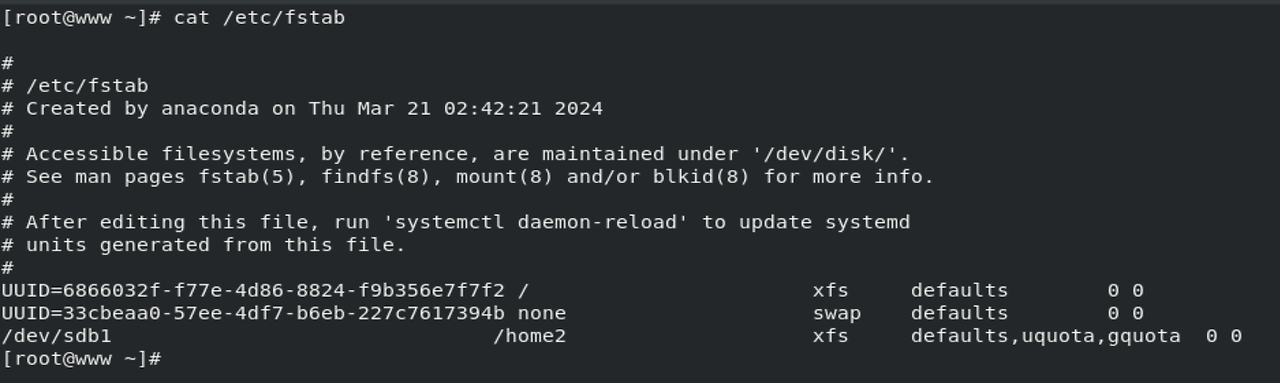
# 구조 설명
| 1 | 2 | 3 | 4 | 5 | 6 |
| 장치명 볼륨 라벨 UUID 호스트명:디렉터리( 네트워크 연결) |
마운트 포인트 | 파일 시스템 유형 | 마운트 될 때의 옵션. man mount로 자세한 거 확인 가능. |
dump명령을 이용한 백업시 레벨 덤프 주기. 0이면 검사X, 1이면 매일. 2면 2일에 한번 |
부팅시 파일 시스템을 점검하는 fsck 명령 순서를 정함. 0이면 검사 X 1이면 가장 먼저 검사. |
| /dev/sdb1, LABEL=/ 같은거 |
/ /home |
xfs ext4 swap |
defaults, uqota, gquota, acl |
- 4번째 필드 옵션
- uquota : 사용자의 용량을 제한하는 disk quota 사용시 ‘
- gquota : 그룹별로 사용자 쿼터를 시정할할때
- noquota : 쿼터를 사용하지 않을 때.
+) uuid : blkid로 알 수 있다. 범용 고유 식별자.
- /etc/mtab
- 현재 마운트된 파일 시스템 정보를 담고 있는 심볼릭 파일.
- 실제는 /proc/self/mounts

+)
- blkid
- 블록 장치의 속성 정보를 출력하는 명령
- uuid, label 등을 알 수 있다.
- lsblk
- 블록 장치 목록
- findfs
- 라벨이나 uuid 명으로 파일 시스템 찾음
- findmnt
- 파일 시스템 정보를 출력.
- 마운트된 파일 시스템을 트리 구조로 출력


파일 시스템 점검 및 관리
- fsck
- ext계열 파일 시스템을 검사하고 수리
- xfs 파일 시스템 사용x
# fsck 옵션 장치명
- e2fsck
- ext계열 파일 시스템 검사와 수리.
- 현재 리눅스에서 fsck 실행시 실제 사용되는 명령어.
- xfs 파일 시스템 사용x
- xfs_repair
- xfs 파일 시스템을 점검하고 복구할 때.
- du (disk usage)
- 파일이나 디렉터리들이 디스크에서 차지하고 있는 크기 출력
- 파티션 얘기와 나오면 du
# 옵션과 예
| -h | 크기 단위를 표시.(KB, MB, GB) |
| -b | 바이트 단위 표시 |
| -k | 킬로 바이트 단위 보여줌. (기본값) |
| -m | 메가 바이트 단위로 보여줌 |
| -a | 디렉터리에 존재하는 모든 파일에 대해 각각의 크기 보여줌. |
| -s | 파일들의 전체 크기를 합한 값만 보여줌. |
| –inodes | 블록 사용량 대신에 아이노드 사용량 출력 |
# du -h
# du -sh *
→ 각 디렉터리나 파일별로 전체 용량을 출력함.


# du -sh
→ 현재 디렉터리의 전체 사용량만 단위를 붙여서 출력

# du -sh /home
→ 홈 디렉터리의 전체 사용량 출력

# du /home
→ /home 디렉터리의 파일들이 차지하고 있는 크기 보여줌.

# du –inodes
→ 블록 사용량 대신 아이노드 사용량을 출력.

# du -sh ~사용자명
→ 해당 사용자의 전체 사용량을 출력함.

- df (disk free) ****
- ‘용량’을 출력함.
- 현재 마운트된 저장 장치의 크기, 사용량, 남아있는 용량량
# 옵션과 예
| -h | 크기 단위를 표시.(KB, MB, GB) 1 kb = 1024byte 로 계산 |
| -H | 크기 단위 표시. 1kb = 1000byte |
| -k | 킬로 바이트 단위로 보여줌. |
| -m | 메가 바이트 단위로 보여줌. |
| -T | 파일 시스템 타입을 보여줌. |
| -i | 아이노드 사용량을 보여줌. |


Q. du vs df
- dd
- 디스크를 이미지 형태로 백업
- 파일의 포맷
- 텍스트 파일의 대소문자 변환.
- 부팅 디스크 생성 시
- swap 파일 만들 때
- 디바이스 초기화 시킬 때 → raid 나 lvm구성 시 오류 발생한 경우.
# 예
dd if=a.txt conv =ucase of=b.txt
→ ‘if=파일명’ : 변경할 파일 // ‘of=파일명’ : 바꾼 후 파일
→ 대문자(ucase)로 변경한다. 소문자는 lcase

dd if=/dev/zero of=/swap_file
→ dd if=/dev/zero : 밀어버린다.
→ of=/swap_file : 이름은 본인 마음대로- partprobe
- 파티션 변경시, 변경한 정보를 반영할 때 적용.
- fdisk로 설정 바꾸고 난 후, partprobe 쓰면 재부팅 필요없음.
- 반영 여부는 /proc/partitions에서 확인. → 반영 x라면 재부팅 해야함.
- stat
- 파일이나 파일 시스템의 관련 정보를 출력함.
# 옵션과 예
| -f | 파일 대신 파일이 속한 파일 시스템 관련 정보 출력. |
| -L | 심볼릭 링크 파일인 경우에는 원본 파일의 정보 출력 |

stat -f a.txt
→ a.txt가 속한 파일 시스템 관련 정보를 출력한다.
'리눅스 > CentOs (Rocky 8 )' 카테고리의 다른 글
| CentOs 콘솔모드 글자 크기 변경법 아시는 분 (0) | 2024.12.23 |
|---|---|
| [리눅스/CentOS] DNS서버 구축 (1) | 2024.11.28 |
| [리눅스] 디스크 쿼터 disk quota (1) | 2024.08.12 |
| [리눅스] swap (2) | 2024.08.12 |
| [리눅스] 링크 (하드 링크와 심볼릭 링크) (1) | 2024.07.30 |


